Ištaisykite klaidos kodą 0x8009000f 0x90002 sistemoje Windows 10 – TechCult
Įvairios / / April 07, 2023
„Windows“ yra pirmaujanti operacinė sistema, kurią sukūrė ir paskelbė „Microsoft“, kuri leidžia paleisti kompiuterį su programų rinkiniu. Kad veiktų optimaliai, Windows reikalauja reguliarių naujinimų, kurie taip pat būtini siekiant apsaugoti sistemą nuo kenkėjiškų atakų, nes dauguma šių naujų versijų apima saugos naujinimus. Nors Windows naujinimas yra būtinas, daugelis žmonių pranešė apie tam tikras problemas jį atsisiųsdami. Viena iš tokių problemų yra klaidos kodas 0x8009000f 0x90002, su kuriuo paprastai susiduriama įpusėjus naujos „Windows“ versijos diegimo sistemoje. Jei susiduriate su ta pačia problema, turime puikų vadovą, kuris padės išspręsti šią problemą. Mūsų vadovas padės jums išsamiai sužinoti apie tikrąsias priežastis, dėl kurių atsiranda klaidos kodas 0x8009000f 0x90002 Windows 10 problema, ir kelis būdus, kaip ją išspręsti. Taigi, iš karto pradėkime nuo klaidos kodo 0x8009000f 0x90002 trikčių šalinimo sistemoje „Windows 10“.

Turinys
- Kaip ištaisyti klaidos kodą 0x8009000f 0x90002 sistemoje Windows 10
- 1 būdas: atlikite švarų įkrovimą
- 2 būdas: pataisykite sugadintus failus
- 3 būdas: paleiskite „Windows Update“ trikčių šalinimo įrankį
- 4 būdas: atsisiųskite naujausią „DirectX“ versiją
- 5 būdas: iš naujo paleiskite „Windows Update“ komponentus
- 6 būdas: laikinai išjunkite antivirusinę programą (jei taikoma)
- 7 būdas: ištuštinkite „Microsoft Temp“ katalogą
- 8 būdas: pakeiskite registro rakto reikšmes
Kaip ištaisyti klaidos kodą 0x8009000f 0x90002 sistemoje Windows 10
Dabar pažvelkime į kai kurias pagrindines priežastis, dėl kurių jūsų kompiuteryje kilo 0x8009000f 0x90002 klaidos problema.
- Pati pirmoji priežastis, turinti įtakos vykstančiam jūsų sistemos naujinimui, yra medijos kūrimo įrankio, kuris paprastai naudojamas naujai operacinės sistemos versijai atsisiųsti, naudojimas.
- Kita klaidos priežastis yra „Windows“ naujinimo paslaugos naudojimas norint įdiegti naujausius galimus naujinimus.
- Klaida taip pat gali atsirasti dėl sugadintų sistemoje esančių failų.
- Laikinas aplankas taip pat gali trukdyti įdiegti naujausią „Windows“ naujinimą.
Dabar, kai žinote visas priežastis, dėl kurių atsiranda klaidos kodas atnaujinant naujausią „Windows“ versiją savo kompiuteryje, atėjo laikas pristatyti trikčių šalinimo pataisas, kurios yra išbandytos, išbandytos ir itin veiksmingos, kad jūsų „Windows“ sistemoje nebūtų rodoma klaida 0x8009000f 0x90002. ekranas:
1 būdas: atlikite švarų įkrovimą
Švarus įkrovimas yra dar vienas trikčių šalinimo būdas, skirtas ištaisyti klaidos kodą 0x8009000f 0x90002. Švarus įkrovimas padeda paleisti „Windows“, nes išjungiamos trečiųjų šalių programos, kurios gali sukelti problemų diegiant „Windows“ naujinimus. Švarus įkrovimas taip pat naudingas sprendžiant problemas, kylančias dėl sugadintų failų ar programų. Apskritai tai yra visiškai saugus ir efektyvus metodas, todėl galite pasinaudoti mūsų vadovo pagalba Atlikite švarų įkrovimą sistemoje „Windows 10“..
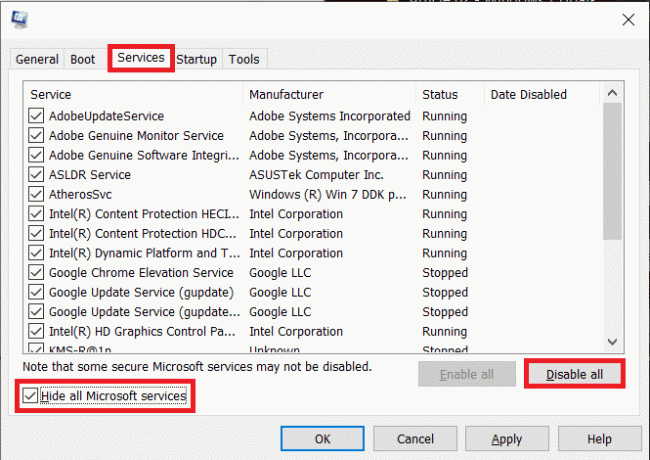
2 būdas: pataisykite sugadintus failus
Su „Windows“ susijusias problemas geriausia rūšiuoti naudojant nuskaitymus, kurie yra įmontuoti ir padeda taisyti sistemos failus, kad būtų išspręstos tokios problemos kaip klaidos kodas 0x8009000f 0x90002. Todėl pirmasis būdas, kurį reikia pabandyti, yra paleisti nuskaitymą sistemoje „Windows“. Kaip aptarta klaidos priežastyse, ją gali sukelti sugadinti sistemos failai ir juos reikia nedelsiant nuskaityti, kad ilgainiui kiltų problemų. Yra du nuskaitymai, įskaitant SFC ir DISM, kurie veiksmingai išsprendžia klaidą. Norėdami sužinoti daugiau apie tai, kaip tai atlikti, perskaitykite mūsų vadovą Kaip taisyti sistemos failus „Windows 10“..

Taip pat skaitykite:Ištaisykite „Windows“ naujinimo atsisiuntimo 0x800f0984 2H1 klaidą
3 būdas: paleiskite „Windows Update“ trikčių šalinimo įrankį
Jei diegiant pasirodo kažkas atsitiko klaida 0x8009000f 0x90002 klaida Windows 10, taip gali būti dėl „Windows“ naujinimo problemų. Galite pabandyti tai išspręsti naudodami „Windows“ naujinimo trikčių šalinimo įrankį. Perskaitykite mūsų vadovą Kaip paleisti „Windows Update“ trikčių šalinimo įrankį veiksmingai ištaisyti medijos kūrimo įrankio klaidą 0x8009000f 0x90002.

4 būdas: atsisiųskite naujausią „DirectX“ versiją
„DirectX“ yra iš anksto įdiegta programa „Windows“ sistemoje, su nauju operacinės sistemos atnaujinimu ji taip pat atnaujinama. Jei kyla problemų dėl „Windows“ naujinimo, tai gali turėti įtakos naujos „DirectX“ versijos diegimui buvo pranešta, kad atsisiunčiant naują „DirectX“ versiją sistemoje „Windows“ buvo pašalintas klaidos kodas 0x8009000f 0x90002 10. Taigi, įgyvendinkite šį metodą naudodami mūsų vadovą Atsisiųskite ir įdiekite „DirectX“ sistemoje „Windows 10“., ir lengvai pašalinkite klaidą.

Taip pat skaitykite:Ištaisykite „Windows“ naujinimo klaidą 0x800704c7
5 būdas: iš naujo paleiskite „Windows Update“ komponentus
Paskutinis klaidos kodo 0x8009000f 0x90002 arba 0x80070456 0xa0019 sistemoje Windows 10 iš naujo paleidžia „Windows“ naujinimo komponentus, kad išspręstų problemą. Nors tai sudėtingas ir ilgas metodas, jis pasirodė esąs gana veiksmingas sprendžiant problemas, trukdančias įdiegti naują „Windows“ versiją jūsų sistemoje. Norėdami tai padaryti, perskaitykite mūsų vadovą Kaip iš naujo nustatyti „Windows“ naujinimo komponentus. Atlikite juos savo sistemoje, kad pašalintumėte klaidą 0x8009000f 0x90002
Pastaba: Prieš paleisdami iš naujo, uždarykite visas fono programas.

6 būdas: laikinai išjunkite antivirusinę programą (jei taikoma)
Šis metodas taikomas visiems trečiųjų šalių antivirusinių programų savininkams, kurių sistemose įdiegta antivirusinė programa. Antivirusinė programinė įranga gali trikdyti Windows diegimą, kurį bandote kompiuteryje. Priežastis gali būti nepatikima antivirusinė programa, todėl pabandykite jos atsikratyti diegdami naujinimą išjungdami. Sekite mūsų vadovą Kaip laikinai išjungti antivirusinę programą „Windows 10“. norėdami sužinoti daugiau apie tai, kaip tai padaryti.

Taip pat skaitykite: Ištaisykite 0x800705b3 klaidą „Windows Update“.
7 būdas: ištuštinkite „Microsoft Temp“ katalogą
Kartais savavališki laikinųjų aplankų duomenys gali sukelti klaidos kodą 0x8009000f 0x90002 sistemoje Windows 10. Šią problemą galite išspręsti ištuštindami Microsoft laikinąjį katalogą.
1. Paspauskite Windows + Rraktai vienu metu atidaryti Bėk dialogo langas.

2. Tipas C:\$Windows.~BT ir pataikė į Įveskite raktą.
Pastaba: Čia, C: vairuoti naudojamas darant prielaidą, kad operacinė sistema yra įdiegta C diske. Jei jūsų operacinė sistema įdiegta kitame diske, atlikite atitinkamus pakeitimus.
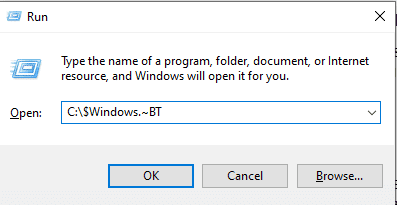
3. Kataloge paspauskite Ctrl + A klavišai kartu, kad pasirinktumėte visus failus.
4. Dešiniuoju pelės mygtuku spustelėkite aplanką ir pasirinkite Ištrinti variantas.
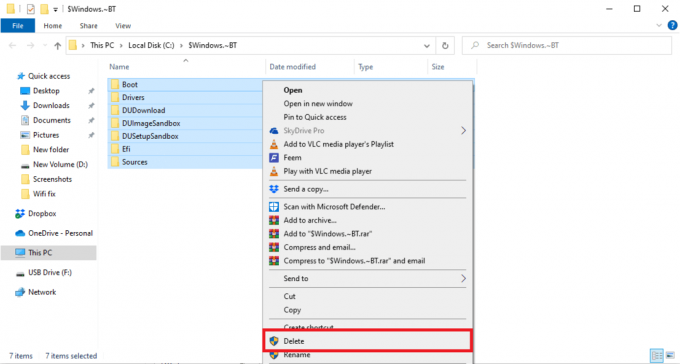
8 būdas: pakeiskite registro rakto reikšmes
Naudojant medijos kūrimo įrankį Windows naujinimui, gali būti rodomas klaidos kodas 0x8009000f 0x90002, kuris trukdo ir blokuoja diegimą. Laimei, šią problemą galima išspręsti pakeitus sistemos registro reikšmę. Šį pataisymą labai lengva atlikti, naudojant toliau nurodytus veiksmus:
Pastaba: Prieš atlikdami toliau nurodytus veiksmus, sukurkite atsarginę registro kopiją ir uždarykite visas fono programas. Norėdami tai padaryti, perskaitykite mūsų vadovą Kaip sukurti atsarginę kopiją ir atkurti „Windows“ registrą
1. Paleiskite Bėk kaip ir anksčiau.
2. Toliau įveskite regedit.exe ir paspauskite Įeikite Raktas.

3. Dabar eikite į pateiktą kelias in Registro redaktorius.
Kompiuteris\HKEY_LOCAL_MACHINE\SOFTWARE\Microsoft\Windows\CurrentVersion\WindowsUpdate\OSUpgrade

Pastaba: Jei OSUpgrade rakto nėra, sukurkite jį dešiniuoju pelės mygtuku spustelėdami Windows "naujinimo raktą ir jo pavadinimą OSU atnaujinimas.
4. Dabar dešiniuoju pelės mygtuku spustelėkite OSU atnaujinimas klavišą, pasirinkite Nauja variantas.
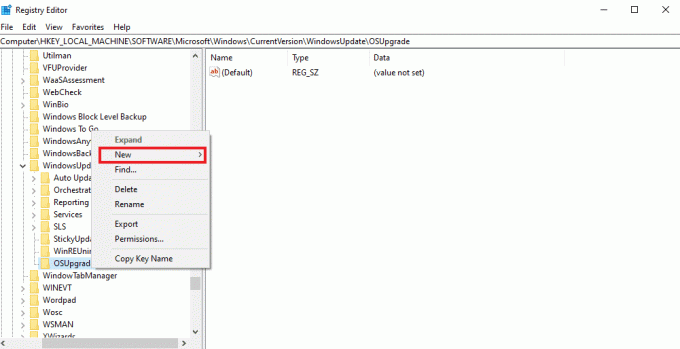
5. Toliau pasirinkite DWORD (32 bitų) reikšmė ir įvardink AllowOSUpgrade.

6. Dabar dukart spustelėkite jį ir nustatykite Vertėduomenis į 1.
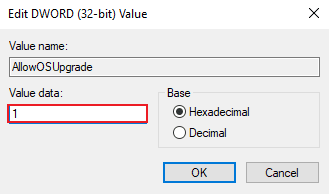
7. Galiausiai pasirinkite Gerai pritaikyti pakeitimus.

Taip pat skaitykite:Pataisyti Windows naujinimo paslaugą nepavyko sustabdyti
Dažnai užduodami klausimai (DUK)
Q1. Ar galiu pataisyti „Windows“ naujinimą?
Ans. Taip, galite pataisyti „Windows“ naujinimą naudodami mygtuką Paleisti trikčių šalinimo įrankį, esantį tam pačiame faile Atnaujinimai ir sauga skyrius.
Q2. Kodėl „Windows“ naujinimas nepavyksta?
Ans. Paprastai „Windows“ naujinimas nepavyksta dėl sugadintų sistemoje esančių failų arba kelių programų, daugiausia trečiųjų šalių ir antivirusinių programų, kurios dažniausiai blokuoja „Windows“ diegimą.
Q3. Ar galiu ištrinti Windows naujinimo failus?
Ans. Taip, galite ištrinti „Windows“ naujinimo failus savo kompiuteryje pasiekę parinktį Atnaujinimai ir iš ten pasirinkę naujinimą, kurį norite pašalinti.
4 klausimas. Ką daro „Windows“ taisymo įrankis?
Ans. „Windows“ taisymo įrankis padeda išspręsti nedideles kompiuterio problemas. Dažniausiai failų leidimai, Windows naujinimo problemos, ugniasienės problemos ir panašios problemos sprendžiamos naudojant taisymo įrankį.
Q5. Kaip galiu ištaisyti sugadintus failus savo sistemoje?
Ans. Norėdami išspręsti sugadinto failo problemą savo sistemoje, galite tai padaryti paleiskite SFC ir DISM nuskaitymą arba galite tiesiog pasirinkti taisyti tuos sugadintus failus.
Rekomenduojamas:
- Kaip ištrinti „Riot“ paskyrą
- Ištaisykite procedūros įėjimo taško klaidą sistemoje „Windows“.
- Ištaisyti klaidą 42127 Kabinos archyvas sugadintas
- Ištaisykite klaidos kodą 0xc1800103 0x90002
„Windows“ naujinimas suteikia daug naujų funkcijų, daugiausia susijusių su sistemos saugumu, ir leidžia efektyviau naudoti sistemą. Bet koks įsikišimas į naujinimą gali netekti vartotojui visų šių išteklių, kuriuos suteikia naujinimas. Tikimės, kad mūsų vadovas padės jums sėkmingai įveikti klaidos kodas 0x8009000f 0x90002 su metodais, kuriuos lengva vykdyti. Praneškite mums toliau pateiktame komentarų skyriuje, jei turite daugiau klausimų ar pasiūlymų.
Elonas yra TechCult technologijų rašytojas. Jis rašo vadovus maždaug 6 metus ir yra apėmęs daugybę temų. Jam patinka aptarti temas, susijusias su „Windows“, „Android“, ir naujausias gudrybes bei patarimus.



